Uenighet Ingen rutefeil - de beste rettelsene for mobil og pc

Discord tilbyr en underholdende plattform der die-hard spillentusiaster lett kan samhandle gjennom stemme og tekst. Selv om tjenesten er kjent for å være ganske solid og pålitelig, kan brukerne komme over en og annen "ingen rute" -feilmelding.
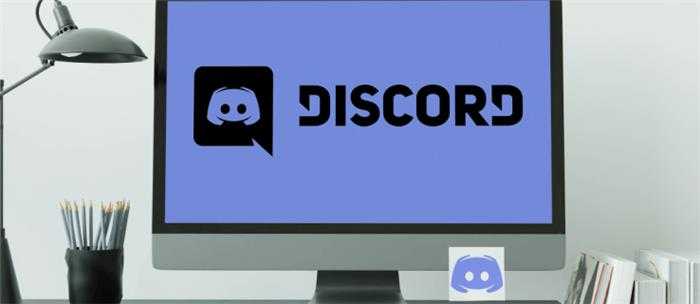
Feilmeldingen om "ingen rute" oppstår når det finnes et problem med å koble til en stemmekanal. I denne artikkelen vil du se et utvalg av feilsøkingstips du kan prøve å fjerne "ingen rute" -feil. Siden det er mange forskjellige ting å prøve, kan du sjekke ut de andre seksjonene gjennom hele artikkelen for forskjellige feilsøkingsideer og bruke trinnene som guide.
Hva betyr ingen rute i uenighet?
"Ingen rute" -feil informerer deg om at du ikke kan bli med i en stemmekanal på dette tidspunktet. Årsaken til dette varierer, men her er noen vanlige scenarier der "ingen rute" -feil kan oppstå:
- Internett -leverandøren din gjorde en endring av din dynamiske IP -adresse.
- Du bruker en VPN -løsning uten brukerdatagramprotokoll (UDP).
- Nettverket ditt støtter ikke “kvalitet på tjenesten høy pakkeprioritet.”
- Du prøver å koble deg til en server som er vert på et annet kontinent.
- Uenighet er blokkert av antivirusbeskyttelse eller en tredjeparts brannmur.
Hvordan fikse ingen rute i uenighet på en Windows 10 PC
For en vellykket tilkobling til en Discord Voice Channel, prøv disse feilsøkingstrinnene på Windows 10 PC:
1. Start modemet/ruteren og PC -en på nytt
Noen ganger er en enkel omstart nok til å fjerne ethvert teknisk problem, så la oss begynne med det.
En "ingen rute" -feil vises ofte når en IPv6 -tilkobling har blitt avbrutt av en endring gjort til din dynamiske IP. Selv om du har en statisk IP, må du starte modemet/ruteren på nytt for å oppdatere nettverksinnstillingene, og fjerne alle systemressurser som kan ha satt seg fast. Prøv nå å koble til kanalen igjen.
Hvis du fremdeles ser feilen, starter denne gangen PCen på nytt, kan du prøve å koble til igjen.

2. Aktiver UDP på VPN
Discord fungerer bra ved å bruke VPN -er med UDP -brukerdatagramprotokollen (UDP). Så hvis du har endret VPN -innstillingene nylig, kan du prøve å endre dem tilbake til hva de var før, og start PCen på nytt før du prøver å koble deg til kanalen igjen. Denne handlingen vil gjenopprette forbindelsen din og forhåpentligvis la deg koble til vellykket.
3. Forsikre deg om at uenighet kan komme gjennom innstillinger for antivirus og brannmur
For å sikre at uenighet får lov til å knytte forbindelser, er det slik å lage dispensasjon for uenighet på Windows -brannmuren din:
- Klikk på "Start knapp.
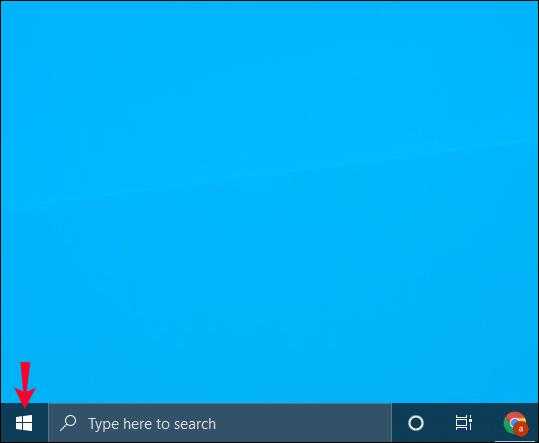
- Skriv inn i søkefeltet "Kontrollpanel.”
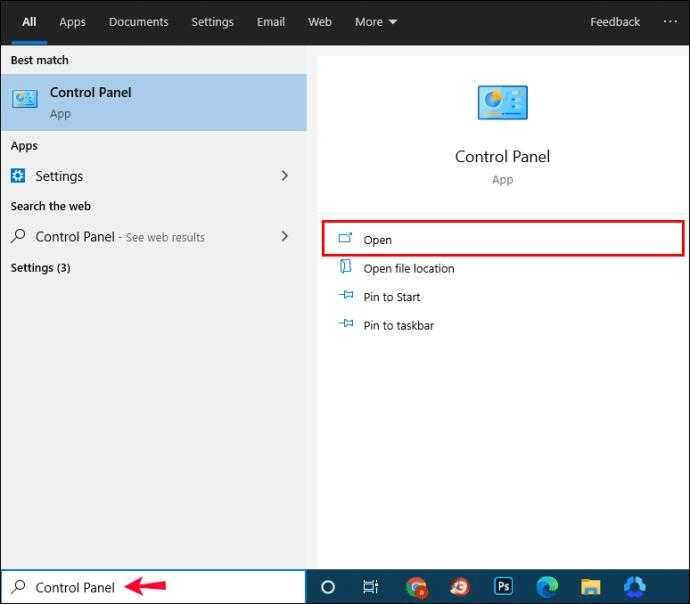
- Klikk på “Vis av” rullegardinmenyen og velg “Små ikoner.”
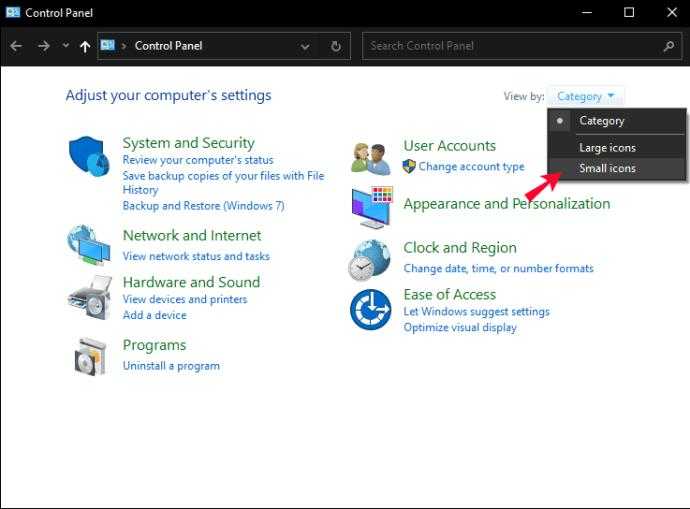
- Velge “Windows Defender Firewall.”
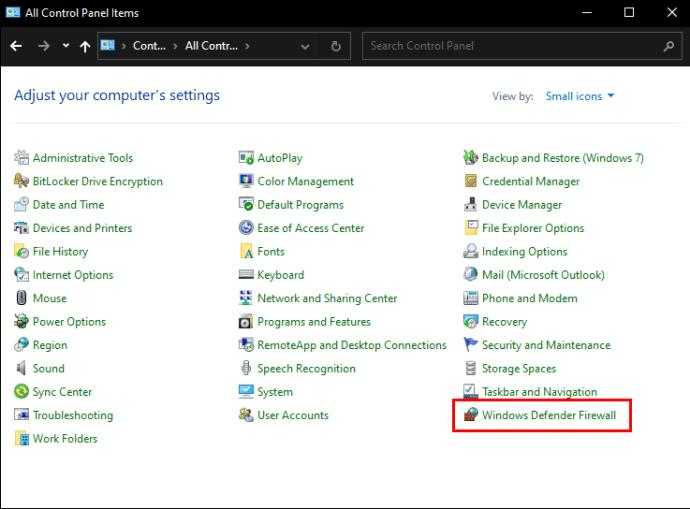
- Plukke ut "Avanserte innstillinger.”
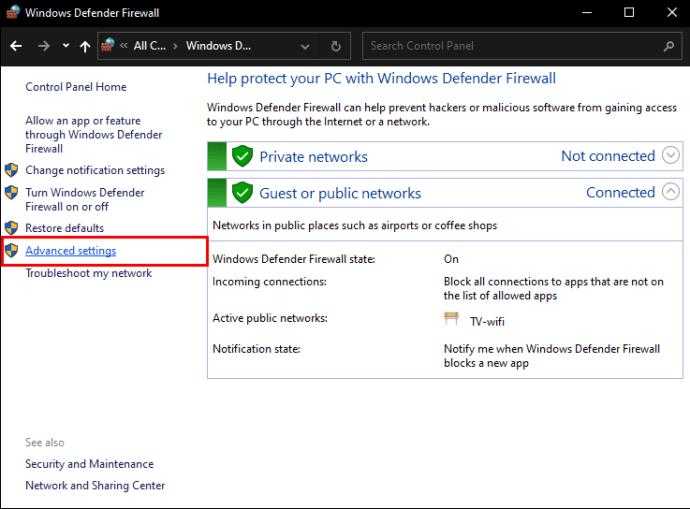
- Plukke ut “Inngående regler” Fra venstre sidefelt, klikk deretter “Ny regel” i høyre sidefelt.
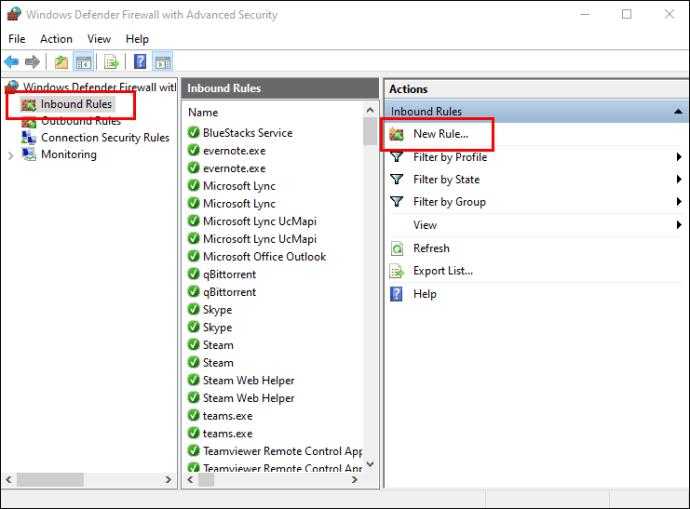
- Velge "Havn" For den nye regelen, klikk deretter “Neste.”

- Under “Gjelder denne regelen…” Velg “TCP.”
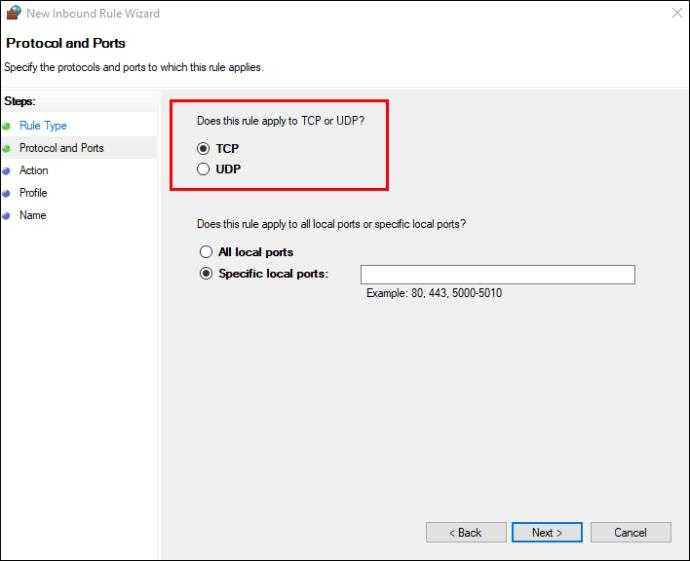
- Klikk på “Spesifikke lokale porter” alternativ.
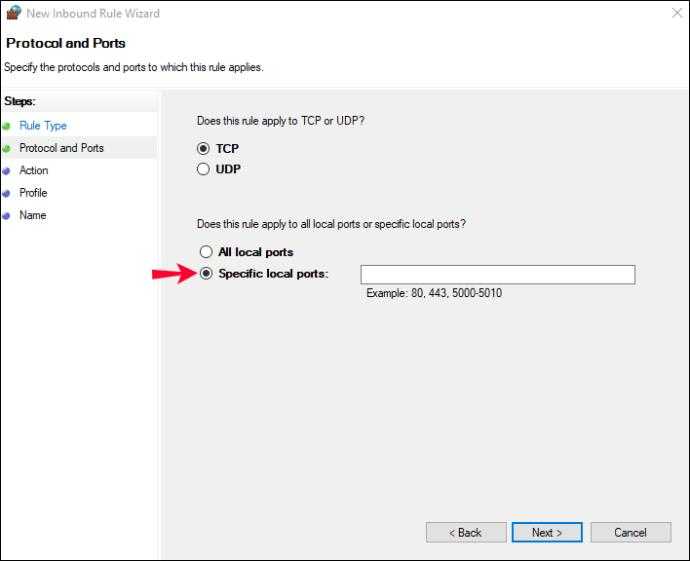
- Type “443” I tekstfeltet, klikk deretter “Neste.”
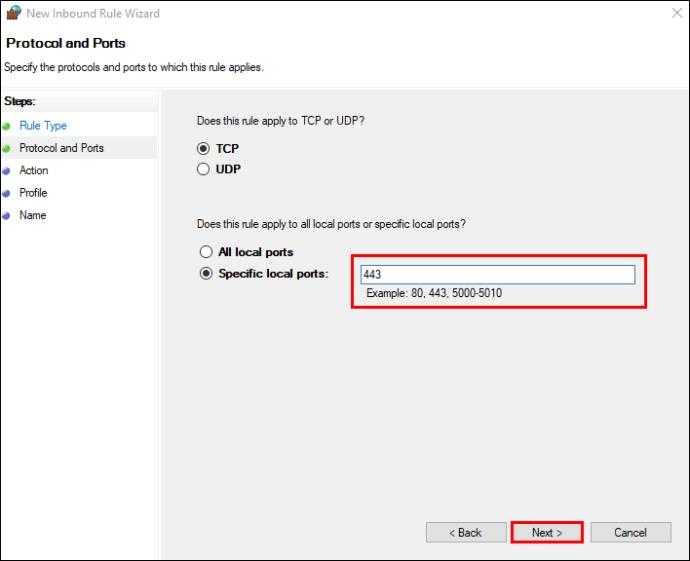
- Velg “Tillat forbindelsen” alternativet, klikk deretter “Neste.”
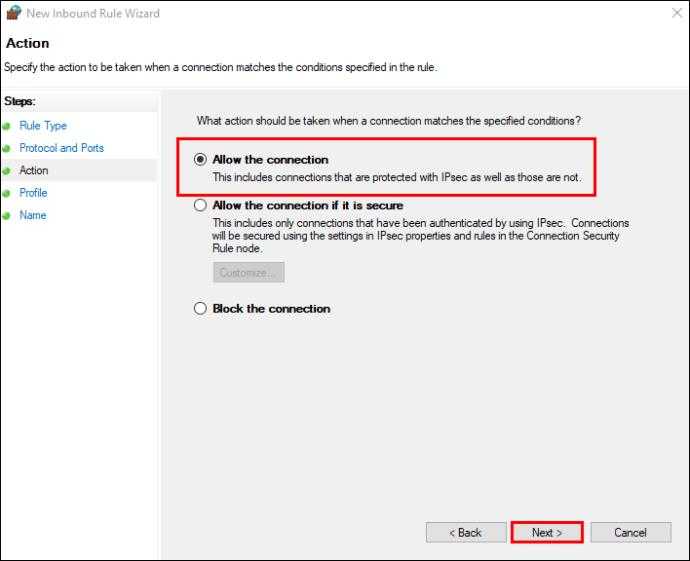
- På “Hvor gjelder regelen?”Velg alle tre alternativene: "Domene," "Privat," og "Offentlig," Så treff “Neste.”
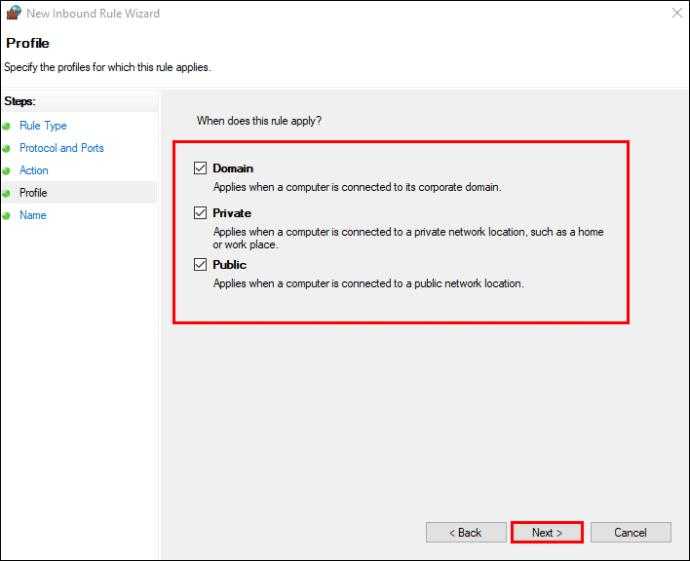
- Skriv inn et navn i "Navn" Felt, for eksempel "Discord," og en beskrivelse hvis du ønsker det, så klikker du "Bli ferdig.”
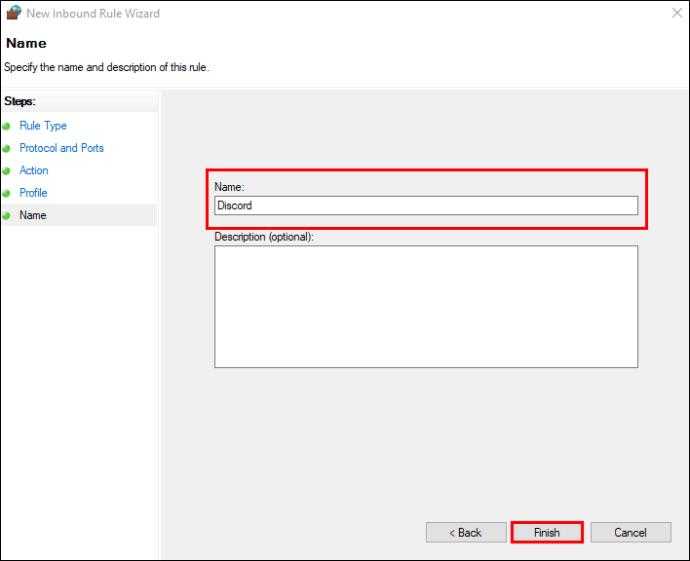
Hvordan fikse ingen rute i uenighet på en Mac
Prøv disse trinnene via macOS -ene for å fjerne tilkoblingsproblemet til stemmekanalen i Discord:
1. Start modemet/ruteren og datamaskinen din på nytt
Feilmeldingen om "ingen rute" er en vanlig årsak når en ISP endrer en IP -adresse. Hvis du har en dynamisk eller statisk IP, vil omstart av modemet eller ruteren din oppdatere nettverksinnstillingene. Prøv dette, se om feilen fremdeles oppstår. Hvis det gjør det, start datamaskinen på nytt og prøv igjen.

2. Forny IP -adressen din
Siden IP -adressen tilordnet datamaskinen din kan ha endret seg, hvis systemet ditt er konfigurert til å bruke "DHCP", kan manuelt fornye IP -en din hjelpe. Slik gjør du dette på Mac -en din:
- Klikk på "Eple" Ikon (meny).
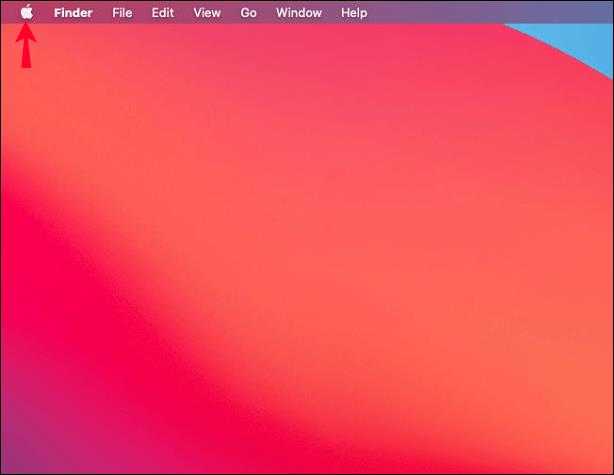
- Plukke ut "Systempreferanser," deretter "Nettverk.”
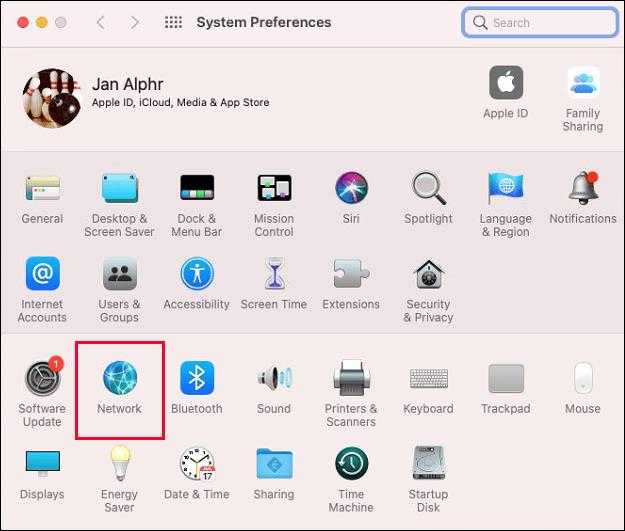
- Velg nettverkstjenesten fra listen til venstre som trenger deres IP -fornyede.
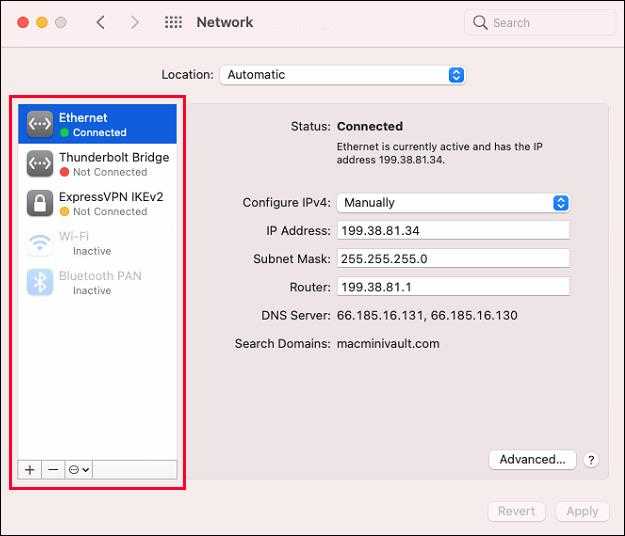
- Plukke ut "Avansert," "TCP/IP," deretter “Forny DHCP -leiekontrakt.”
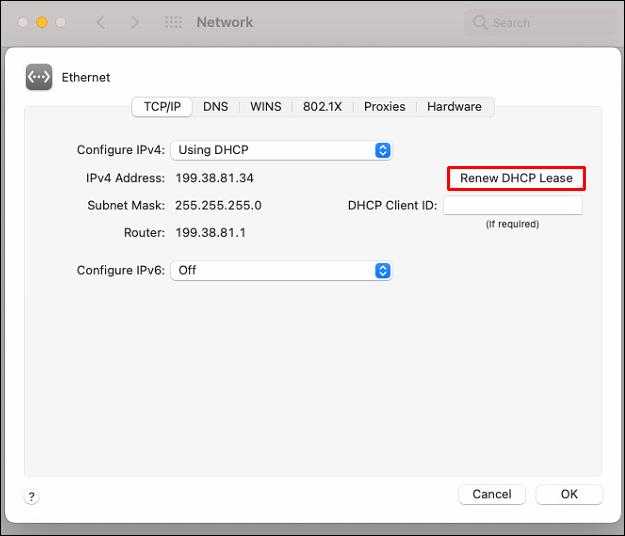
- Start Mac på nytt for å oppdatere endringen, og prøv deretter igjen.
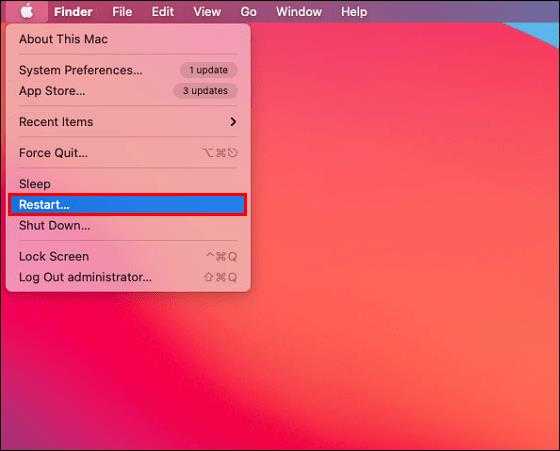
3. Aktiver UDP på VPN
Discord Works Bettere via VPNS som bruker brukerdatagram -protokollen (UDP) på tilkoblinger. Forsikre deg om at dette alternativet er slått på i VPN -innstillingene dine. Hvis du har endret noe nylig, kan du prøve å gå tilbake for å se om det hjelper. Denne handlingen vil gjenopprette forbindelsen din. Før du prøver å koble deg til stemmekanalen igjen, må du starte Mac -en på nytt.
Hvordan fikse ingen rute i uenighet på en iPhone
For å bli kvitt feilmeldingen “Ingen rute” i Discord på iPhone, kan du prøve følgende feilsøkingstrinn:
1. Start appen på nytt og iPhone
Prøv å lukke uenighet og deretter starte telefonen på nytt. Å gjøre dette har en tendens til å fjerne tekniske konflikter og feil. Når telefonen starter på nytt, logg på Discord og prøv å koble til Voice Channel igjen.
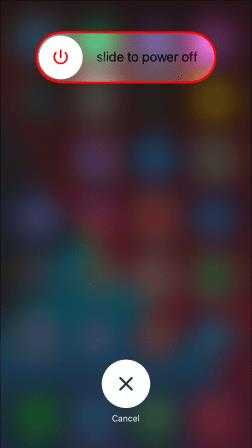
2. Deaktiver servicekvaliteten
Kvalitet på tjenesten (QoS) i iOS Discord -appen reduserer etterslep og sikrer høy ytelse ved å prioritere datapakker mens du er i transitt. Uenighet og lignende apper bruker "høyprioritetspakker", som kan forårsake problemer. Feilmeldingen “ingen rute” er resultatet av slike problemer. Imidlertid er det foreløpig ingen måte å deaktivere QoS-det forsvant fra innstillingene. Hvis du oppdager en måte å slå QoS av/på, gi oss beskjed i kommentarene.
3. Oppdater stemmeserverregionen din
En annen årsak til "ingen rute" -feil kan være når stemmekanalen du prøver å koble til, er vert på et annet kontinent, eller det er et strømbrudd i den regionen. Jo lenger unna serveren er, jo mer ping- og lagproblemer vil du møte. Derfor må du velge en geografisk nærmere server ved å be serveradministratoren om å gjøre endringen.
Hvis du er administrator, er det slik det er gjort:
- Logg på "Discord" -appen.
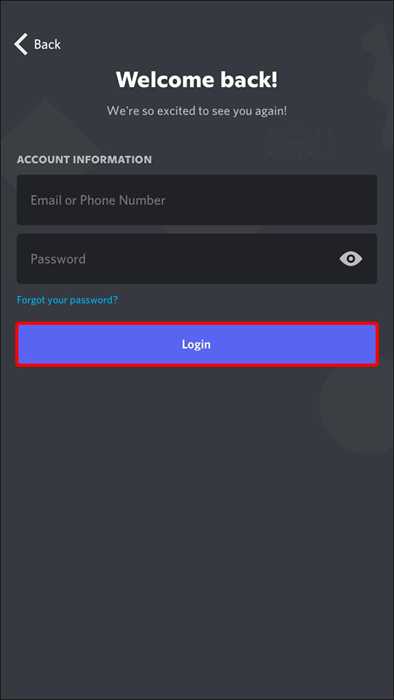
- Trykk på serveren eller de tre prikkene ved siden av.
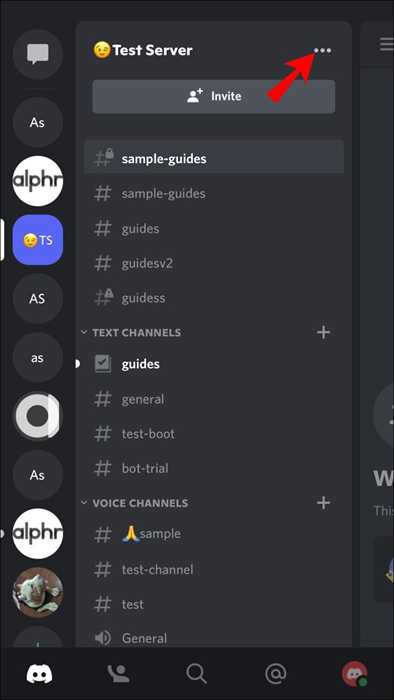
- Fra menyen som åpnes, trykk på “Innstillingene.”
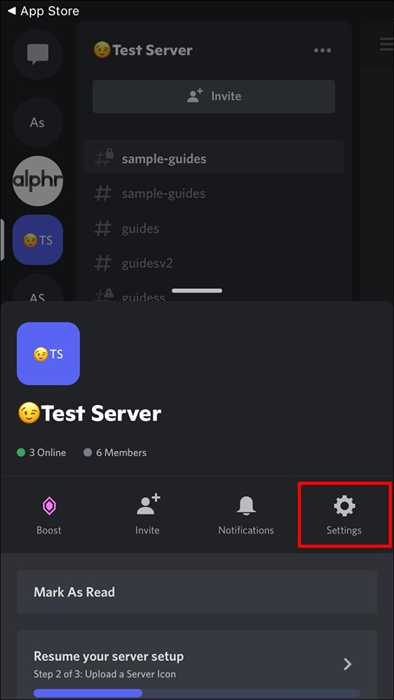
- I vinduet "Serverinnstillinger", trykk på kanalen i venstre panel hvis den ikke allerede er valgt.
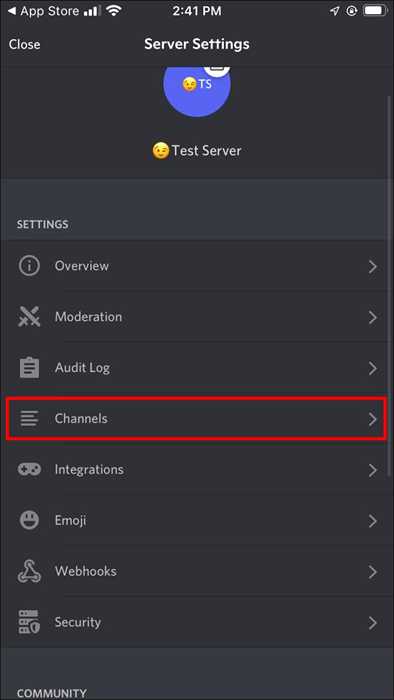
- Du blir presentert for forskjellige informasjon om serveren. Ved siden av serverregionen, trykker du på "Endre" -knappen.

- På serverregionskjermen velger du det nærmeste regionen til deg.
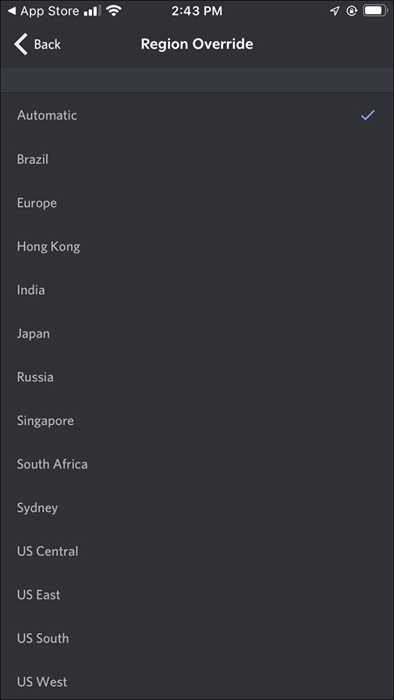
- Start Discord -appen på nytt, og prøv å koble til Voice Channel igjen.
Hvordan fikse ingen rute i uenighet på en Android -enhet
For å fikse feilmeldingen “No Route”, prøv følgende tips på Android -enheten din:
1. Start appen på nytt og Android -enheten din
Lukk Discord -appen, og start deretter enheten på nytt. Dette kan noen ganger gjøre susen for å løse grunnleggende tekniske feil. Når telefonen starter på nytt, logg på Discord og prøv å koble til Voice Channel igjen.
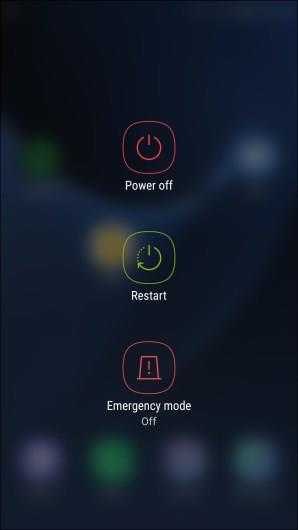
2. Deaktiver servicekvaliteten
Kvalitet på tjenesten (QoS) reduserer etterslep og sikrer høy ytelse ved å prioritere datapakker under transitt. Uenighet og lignende apper bruker "høyprioritetspakker", men funksjonen kan forårsake problemer. "Ingen rute" -feilmelding kan være en av dem. Imidlertid er det foreløpig ingen måte å deaktivere QoS i Android -appen. Alternativet forsvant. Hvis du kjenner en måte, gi oss beskjed.
3. Oppdater stemmeserverregionen din
"Ingen rute" -feil kan også være et resultat av at du prøver å koble deg til en kanal som er vert på et annet kontinent, eller det er et problem for den regionen. For å forhindre problemer.
Hvis du er administrator, er det slik å gjøre det:
- Logg på "Discord" -appen.
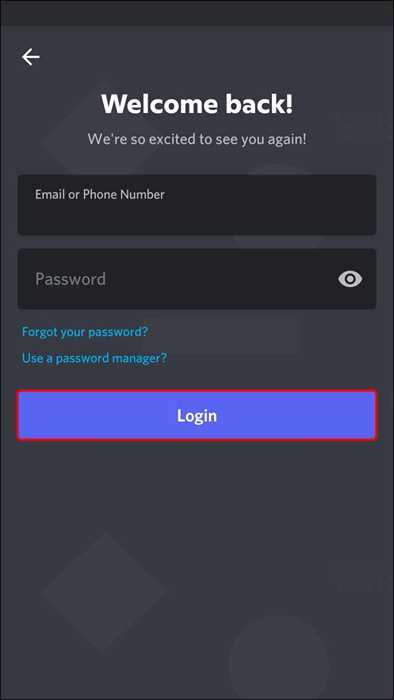
- Trykk på serveren eller trykk på de tre prikkene ved siden av.
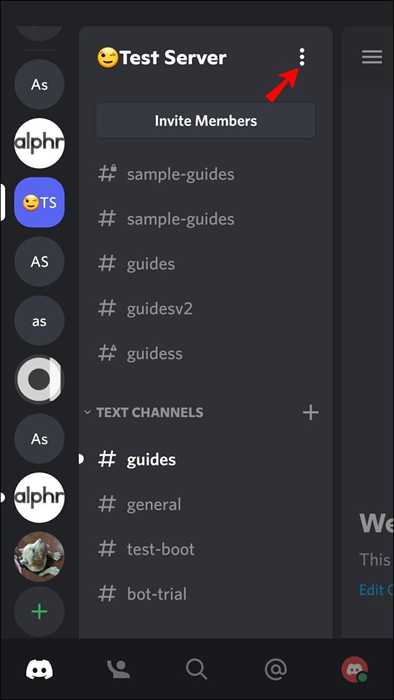
- I popup-menyen, trykk på “Innstillinger.”
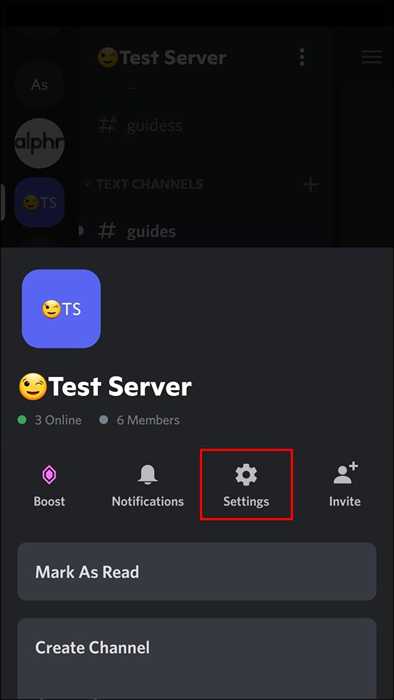
- Fra "serverinnstillinger" -vinduet, trykk på kanalen i venstre panel hvis den ikke allerede er valgt.
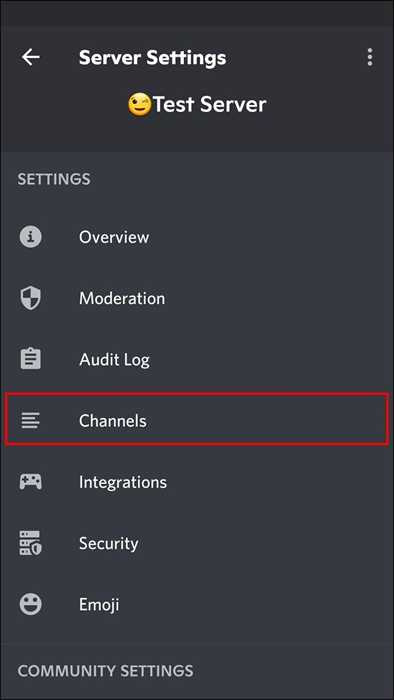
- Denne skjermen vil vise informasjon om kanalen. Ved siden av serverregionen, trykker du på "Endre" -knappen.
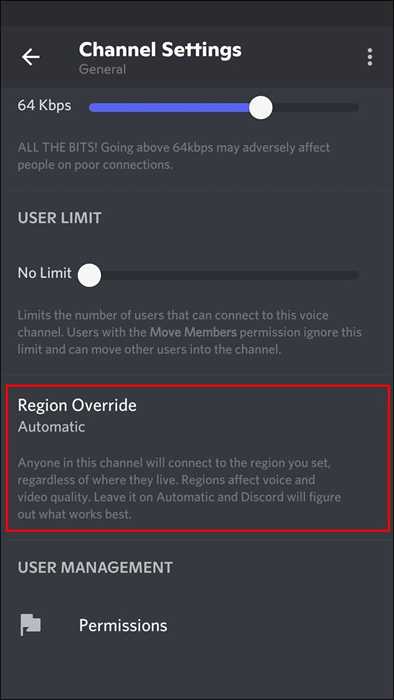
- Velg nærmeste region til deg.
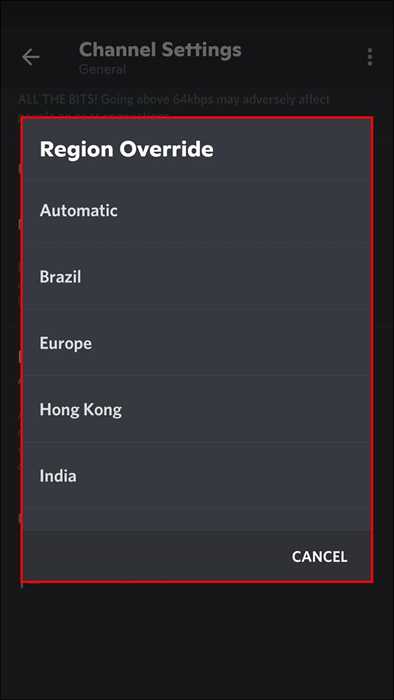
- Start Discord -appen på nytt, og prøv deretter koble til kanalen igjen.
Hvordan fikse ingen rute i uenighet mens du bruker en VPN
Discord fungerer bra når VPN -en din har aktivert "brukerdatagram -protokollen" for tilkoblinger. Hvis du nylig har endret VPN -innstillingene, kan du prøve å gå tilbake til forrige innstilling, starte enheten på nytt og prøve å koble til stemmekanalen igjen igjen.
Hvordan fikse ingen rute i uenighet mens du bruker et mobil hotspot
Mobile hotspots bruker forskjellige IP -adresser enn de som er tildelt enheten din når du kobler deg til Internett. Discord fungerer ikke bra med å endre IP -adresser med mindre endringen nå samsvarer med tilkoblingsenheten.
Vi foreslår at du prøver å koble deg til Voice Channel igjen ved hjelp av en vanlig Wi-Fi-tilkobling, slik at uenighet kan se din faktiske IP-adresse.
For mer informasjon, kontakt et Discord Technical Support Team -medlem ved hjelp av “Hjelp?”Chat -alternativet i høyre hjørne av støttesidene deres.
Ruten er nå klar
En "ingen rute" -feilmelding vises når det er et problem med forbindelsen din til en stemmekanal. Noen av de vanligste årsakene inkluderer en dynamisk IP -adresse - Discord trenger den internettvendte IP -adressen og den som er tildelt enheten din for å være den samme. For å fikse dette, kan du koble til en stemmekanal som er vert på et annet kontinent eller få en serveradministrator for å la deg bli med en server nærmere der du er. Eller noen ganger er en enkel omstart av modemet/ruteren og enheten nok til å løse det.


